領先的 RuneScape 屏幕錄像機及其 3 個替代品
 來自 歐麗莎 / 10 年 2022 月 16 日 00:XNUMX
來自 歐麗莎 / 10 年 2022 月 16 日 00:XNUMXRuneScape 是一款可以在線玩的角色扮演多人遊戲。 它支持許多平台,例如 Windows、macOS、Linux、Android 和 iOS。 這個在線遊戲可以成為您的朋友和家人的美好時光。 除此之外,用戶可以在這個遊戲中練習他們的社交技能。 與此一致,玩家可以在每場比賽中與許多具有不同行為的人一起玩。 此外,有些人在網上進行視頻直播。
另一方面,其他人為 RuneScape 上傳他們的遊戲教程以獲得更多視圖。 你有興趣嗎 記錄你的遊戲 在 RuneScape 上? 本文向讀者保證,提供一些優秀的錄屏軟件 RuneScape。 向下滾動以了解每個工具的步驟。
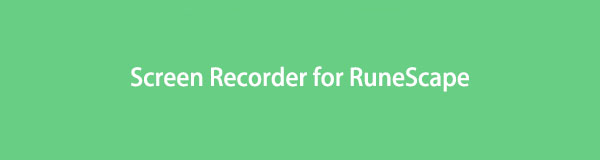

指南清單
第 1 部分。 最佳 RuneScape 錄像機 - FoneLab 屏幕錄像機
FoneLab屏幕錄像機 具有許多用於屏幕錄製在線遊戲的功能。 例如錄音時的錄音系統和麥克風語音。 因此,用戶可以在視頻中露臉。 此外,它可以 錄下他們的聲音 在玩遊戲的時候。 在這種情況下,該軟件是在 RuneScape 上記錄您的遊戲玩法的有效工具。 此外,它還可以作為 RuneScape 鼠標記錄器,因為它可以記錄遊戲鼠標在屏幕上的行為。 如果您不知道屏幕錄製您的遊戲的步驟,這是本文為您準備的步驟。 您所要做的就是按照 FoneLab 屏幕錄像機的可靠步驟進行操作。
FoneLab屏幕錄像機使您可以在Windows / Mac上捕獲視頻,音頻,在線教程等,並且可以輕鬆自定義大小,編輯視頻或音頻等。
- 在Windows / Mac上錄製視頻,音頻,網絡攝像頭並拍攝屏幕截圖。
- 保存前預覽數據。
- 它是安全且易於使用的。
步驟 1要在您的計算機上使用 FoneLab 屏幕錄像機,請下載它。 在線搜索該軟件。 之後,單擊 免費下載 主界面左下角的按鈕。 下載該工具後,進行 WinRar 設置、安裝,最重要的是啟動它。
注意:點擊 轉到Mac 如果您使用 Mac 設備錄製 RuneScape,則為版本。
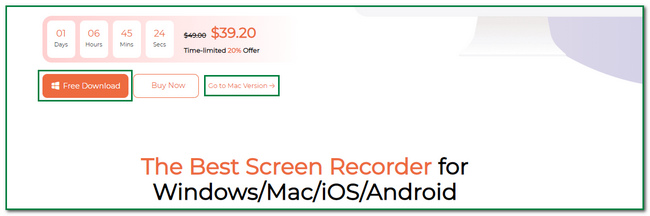
步驟 2啟動後,該工具將顯示其視頻、音頻和遊戲錄製工具。 如果您要錄製 RuneScape,您必須單擊 遊戲記錄器 按鈕。 在這種情況下,您將看到電腦遊戲的功能。
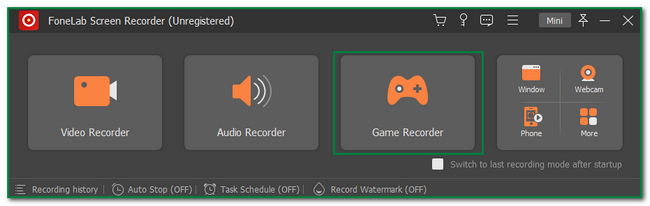
步驟 3在開始錄製之前,單擊選擇 遊戲 工具左側的按鈕。 因此,用戶將選擇他們將記錄的窗口。 對於本例,選擇 在RuneScape 遊戲。
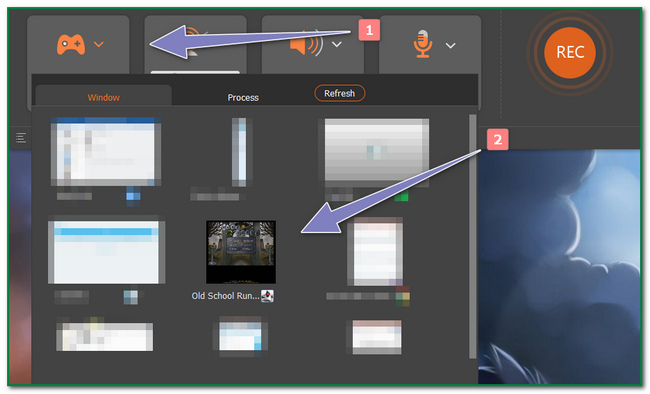
步驟 4選擇 RuneScape 遊戲後,使用屏幕錄像機啟動它。 之後,您現在可以單擊 REC 軟件右側的圓圈按鈕可開始錄製您的遊戲過程。
注意:如果需要,您也可以最小化此工具。 您需要做的就是勾選軟件右上角的迷你按鈕。
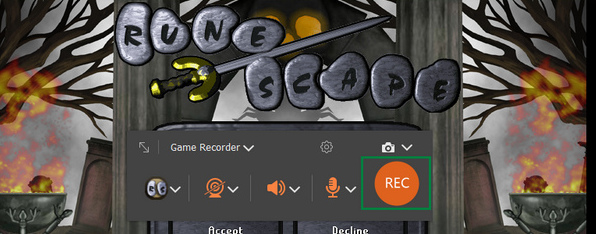
步驟 5一旦您想停止錄製屏幕,請單擊 紅點 工具的按鈕。 單擊它後,屏幕上會彈出一個窗口,即視頻。 要將其保存在設備上,請單擊 完成 工具右下角的按鈕。
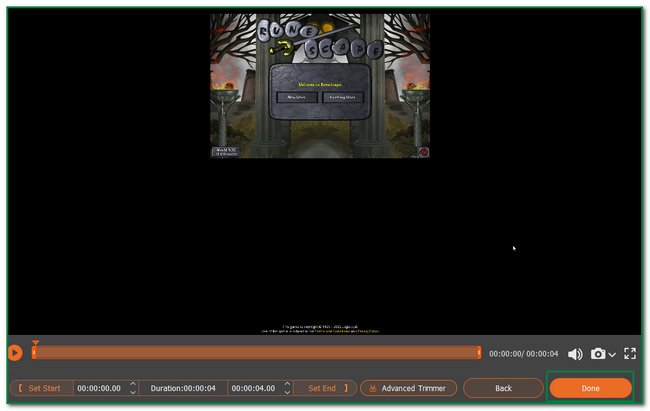
FoneLab屏幕錄像機使您可以在Windows / Mac上捕獲視頻,音頻,在線教程等,並且可以輕鬆自定義大小,編輯視頻或音頻等。
- 在Windows / Mac上錄製視頻,音頻,網絡攝像頭並拍攝屏幕截圖。
- 保存前預覽數據。
- 它是安全且易於使用的。
第 2 部分。前 3 名 RuneScape 記錄器替代品
除了 FoneLab 屏幕錄像機,Runescape 還有其他出色的屏幕錄像機。 它們也易於使用且快速。 您無需尋求專業幫助。 這些使用安全且實用。 用戶需要做的就是按照相應的說明和步驟進行操作。 本文部分將確保讀者或搜索者解決他們在屏幕錄製 RuneScape 中的問題。 以下是一些可用於錄製屏幕的屏幕錄像機。
選項 1. Joyoshare VidiKit
Joyoshare VidiKit 是一款屏幕錄製軟件。 在此軟件中,您還可以快速剪切、壓縮、合併和轉換視頻。 它還支持刪除和 為您的視頻添加水印 錄屏後。 另一方面,該軟件的設置中有很多選項。 示例是主記錄、記錄時間和游標部分。 在這種情況下,用戶會對如何修改它們感到困惑。 他們有尋求專業幫助的傾向。 但是,以下是使用 Joyoshare VidiKit 捕捉 RuneScape 遊戲玩法的步驟。
步驟 1在互聯網上搜索下載 Joyoshare VidiKit。 下載後,設置工具,安裝並啟動它來錄製 RuneScape 遊戲。 找到軟件後,點擊 Record 主界面左右角的按鈕。 最後勾選 屏幕記錄 按鈕開始錄製。
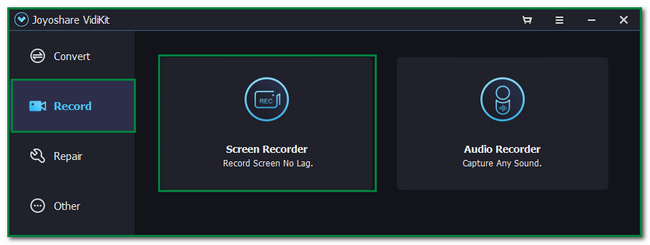
步驟 2啟動 RuneScape 遊戲。 之後,您可以根據自己的喜好自定義工具。 在左側,選擇要錄製的窗口。 屏幕準備好錄製後,單擊 REC 工具右側的按鈕開始錄製。
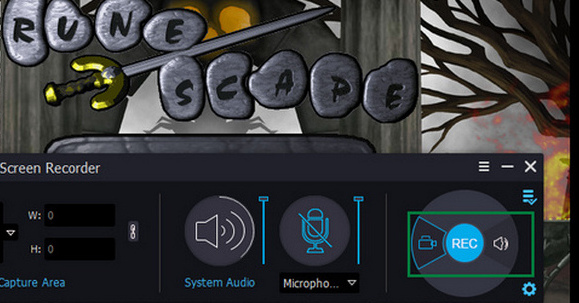
步驟 3要停止錄製 RuneScape 的屏幕,請單擊 包裝盒 工具下部的按鈕。 設備會自動將視頻保存在您正在使用的設備上。
FoneLab屏幕錄像機使您可以在Windows / Mac上捕獲視頻,音頻,在線教程等,並且可以輕鬆自定義大小,編輯視頻或音頻等。
- 在Windows / Mac上錄製視頻,音頻,網絡攝像頭並拍攝屏幕截圖。
- 保存前預覽數據。
- 它是安全且易於使用的。
選項 2. Bandicam
Bandicam 可以全分辨率錄製互聯網視頻、音頻、社交媒體平台和電腦遊戲。 除此之外,它還可以在您使用麥克風或網絡攝像頭時錄製屏幕。 另一方面,該軟件的許多工具都沒有標籤。 用戶需要先點擊軟件的按鈕才能看到它們的功能。 在這種情況下,用戶會消耗更多的時間。 但是,這裡是使用 Bandicam 錄製 RuneScape 遊戲的步驟。
步驟 1在線下載 Bandicam。 下載後,您需要設置該工具,安裝並啟動它。 之後,電腦屏幕上會彈出該軟件的界面。 點擊 遊戲控制器 頂部的圖標以自定義工具。
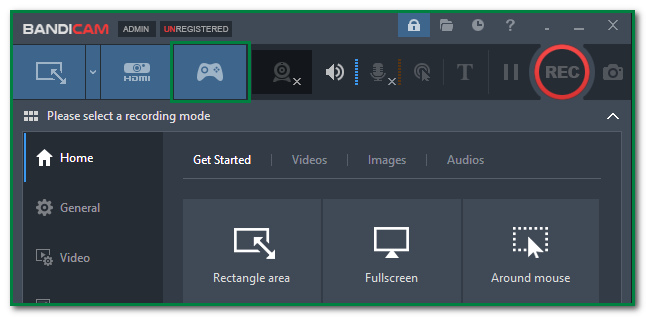
步驟 2在開始錄製之前,用戶必須選擇他們想要錄製的窗口。 在這種情況下,選擇 RUNESCAPE 遊戲。 自定義工具後,單擊 紅色圓點 主界面上部的按鈕開始錄製您的遊戲過程。
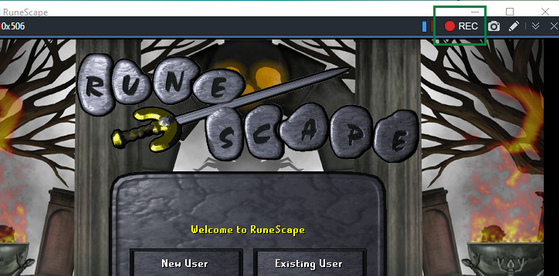
步驟 3錄製後,單擊 紅色框 該工具的按鈕停止錄製屏幕。 該軟件將保存視頻,您必須找到或找到它才能將其保存在您的設備上。
FoneLab屏幕錄像機使您可以在Windows / Mac上捕獲視頻,音頻,在線教程等,並且可以輕鬆自定義大小,編輯視頻或音頻等。
- 在Windows / Mac上錄製視頻,音頻,網絡攝像頭並拍攝屏幕截圖。
- 保存前預覽數據。
- 它是安全且易於使用的。
選項 3. EaseUS RecExperts
EaseUS RecExperts 是一款可以錄製電腦屏幕任意一側的錄製工具。 它具有許多高級功能。 它可以錄製 RuneScape 等在線遊戲的遊戲玩法。 另一方面,用戶觀看視頻的時間有限。 他們只能進行兩分鐘的屏幕錄製,因為它是免費試用的。 但是,這裡是使用 EaseUS RecExperts 在 RuneScape 上錄製屏幕的步驟。
步驟 1在線下載 EaseUS RecExperts。 之後,下載軟件,進行 WinRar 設置,安裝並使用 RuneScape 遊戲啟動它。 找到該工具後,您將看到該工具的界面。 點擊 遊戲控制器 左側的圖標並自定義軟件。
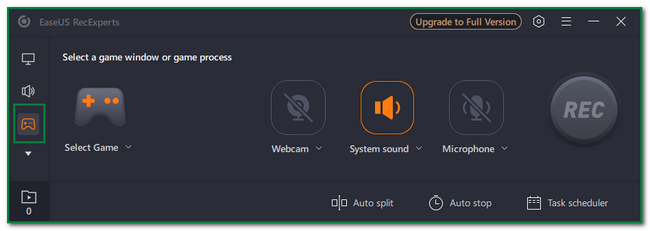
步驟 2在工具的左側,單擊 選擇遊戲 按鈕並選擇 RuneScape 的窗口。
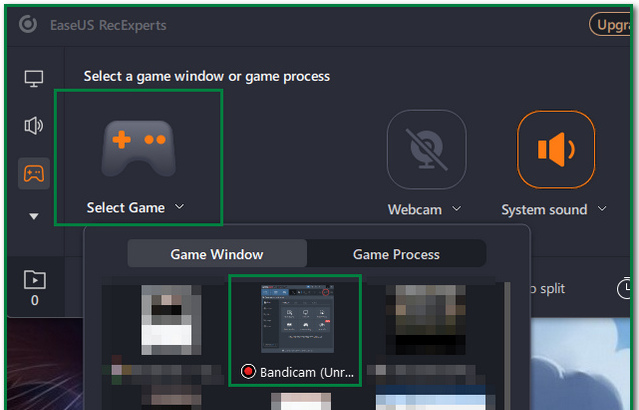
步驟 3要開始錄製您的 RuneScape 遊戲,請單擊 圈REC 工具右側的按鈕。 您可以點擊 紅色框 錄製工具上的按鈕以停止錄製會話。
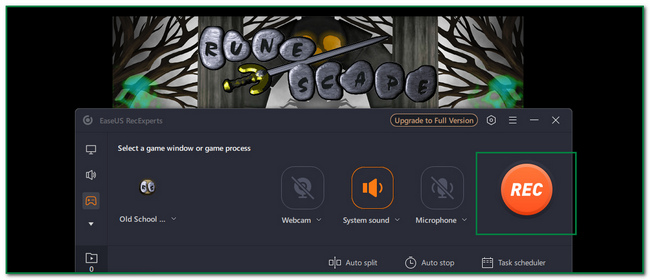
FoneLab屏幕錄像機使您可以在Windows / Mac上捕獲視頻,音頻,在線教程等,並且可以輕鬆自定義大小,編輯視頻或音頻等。
- 在Windows / Mac上錄製視頻,音頻,網絡攝像頭並拍攝屏幕截圖。
- 保存前預覽數據。
- 它是安全且易於使用的。
第 3 部分。 關於屏幕錄製 RuneScape 的常見問題解答
1. RuneScape 玩要花錢嗎?
不,RuneScape 可以免費在線使用。 如果你想在遊戲商店買東西,你可以花錢。 另一方面,如果您不購買遊戲會員資格之類的東西,則無需付費。
2. 人們如何在 RuneScape 上賺錢?
目前,沒有辦法在 RuneScape 上真正賺錢。 唯一可能做的就是將您的帳戶出售給其他人。 您可以升級您的帳戶並執行此操作。
FoneLab屏幕錄像機使您可以在Windows / Mac上捕獲視頻,音頻,在線教程等,並且可以輕鬆自定義大小,編輯視頻或音頻等。
- 在Windows / Mac上錄製視頻,音頻,網絡攝像頭並拍攝屏幕截圖。
- 保存前預覽數據。
- 它是安全且易於使用的。
這篇文章是關於 RuneScape 的前 4 名屏幕錄像機。 所有錄音機都有關於如何使用它們的指南。 此外,還介紹了 FoneLab屏幕錄像機 及其錄製RuneScape的步驟。 如果您想體驗所有這些軟件的奇妙功能,請立即下載並使用它們。
